1000 FAQ, 500 Anleitungen und Lernvideos. Hier gibt es nur Lösungen!
Planen Sie das Senden einer E-Mail über die Webmail-App von Infomaniak
Dieser Leitfaden erklärt, wie Sie das Senden einer E-Mail programmieren, damit Ihre Nachricht zu einem bestimmten Datum/Uhrzeit in der Zukunft gesendet wird, und zwar über die Web-App Mail von Infomaniak (Online-Dienst ksuite.infomaniak.com/mail), auch wenn Sie zu diesem Zeitpunkt nicht mehr verbunden sind.
Das Programmieren des Versands ist auch über die mobile App Infomaniak Mail (App für Smartphone oder Tablet iOS / Android) möglich.
KOMPATIBILITÄT my kSuite ✔ (ohne Möglichkeit zur Anpassung) | my kSuite+ ✔ ✔ = Kompatible Offerte | ✗ = Nicht verfügbar |
E-Mail zu einem späteren Datum/Uhrzeit senden
Dazu:
- Klicken Sie hier, um auf die Web-App Mail von Infomaniak zuzugreifen (Online-Dienst ksuite.infomaniak.com/mail).
- Verfassen Sie eine neue Nachricht wie gewohnt.
- Klicken Sie auf den Pfeil rechts neben der Schaltfläche Senden, um auf die zusätzlichen Aktionen zuzugreifen.
- Wählen Sie den Zeitpunkt aus, zu dem die Nachricht gesendet werden soll, aus den Vorschlägen oder indem Sie die Uhrzeit anpassen:

- Sie können Ihre programmierten Nachrichten dann in einem neuen, dafür vorgesehenen Abschnitt finden:

Einen geplanten Versand neu programmieren
Um die Sendezeit einer bereits programmierten Nachricht zu ändern, die später gesendet werden soll:
- Klicken Sie hier, um auf die Web-App Mail von Infomaniak zuzugreifen (Online-Dienst ksuite.infomaniak.com/mail).
- Klicken Sie auf Geplante Sendungen im linken Seitenmenü.
- Öffnen Sie die Nachricht, deren zukünftige Sendezeit Sie ändern möchten.
- Klicken Sie auf Neu planen.
- Wählen Sie den Zeitpunkt, zu dem die Nachricht gesendet werden soll, aus den Vorschlägen oder indem Sie die Uhrzeit anpassen:
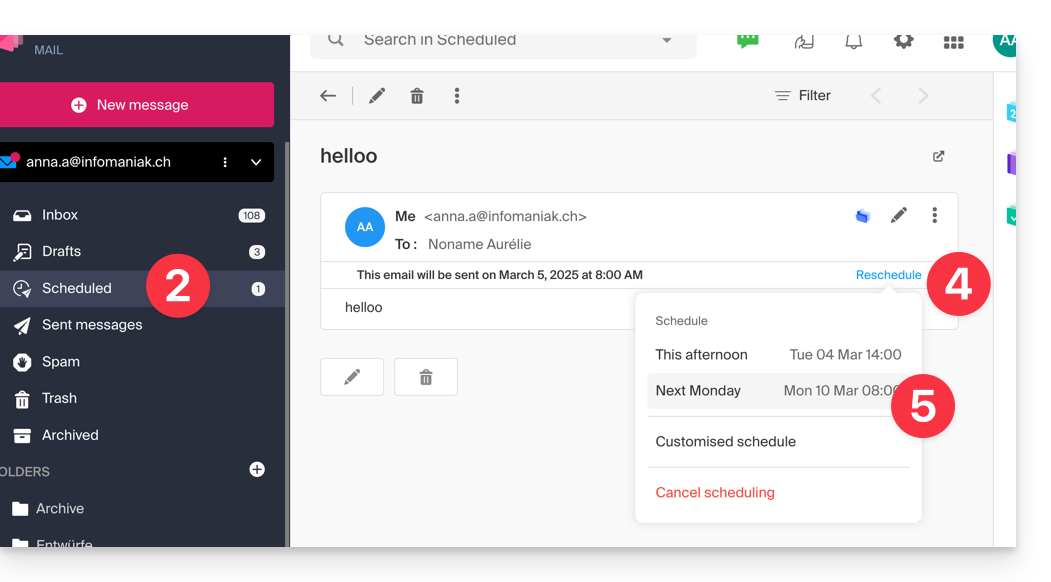
Eine geplante Sendung abbrechen
Um die Planung der Sendung zu entfernen und die Nachricht in die Entwürfe zurückzustellen:
- Klicken Sie hier, um auf die Web-App Mail von Infomaniak zuzugreifen (Online-Dienst ksuite.infomaniak.com/mail).
- Klicken Sie auf Geplante Sendungen im linken Seitenmenü.
- Öffnen Sie die Nachricht, deren zukünftige Sendezeit Sie ändern möchten.
- Klicken Sie auf Neu planen.
- Klicken Sie auf Planung abbrechen:

- Bestätigen Sie die Stornierung, um die Nachricht in Ihren Entwürfen zu speichern:

Um eine Nachricht endgültig zu löschen, ohne sie wiederherstellen zu können:
- Klicken Sie hier, um auf die Web-App Mail von Infomaniak zuzugreifen (Online-Dienst ksuite.infomaniak.com/mail).
- Klicken Sie auf Geplante Sendungen im linken Seitenmenü.
- Bewegen Sie den Mauszeiger über die zu löschende Nachricht und klicken Sie auf den Papierkorb:

- Bestätigen Sie die Löschung, um den Entwurf endgültig zu vernichten.

